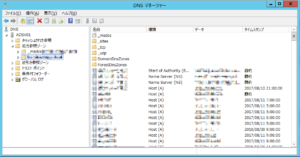VALU騒動で気になったので、税制上の事を調べてみた。
2014年の中小企業白書「ITを活用した資金調達のタイプ」の中に記述を見つけた。
行政では以下の4種類に累計して捉えているようです。
寄付型:出資者に物品やサービスを提供しない物。
購入型:出資屋に出資額相当の物品やサービスを提供する物。
貸付型:金利を取って融資を行う物。
投資型:配当金の支払いなどを行う物。
貸付型、投資型は「金融商品取引法」の規制を受けるため、仲介業者は「第二種金融商品取引業(貸付型なら貸金業でも可)」への登録が必要です。
VALUを初めとするクラウドファンディングの多くは、法的規制を受けない寄付型または購入型に分類されます。ここから最初に気になっていた税制上の話です。
購入型のように出資額相当の物品やサービスを提供している場合には、出資は事業所得として扱われ売上(ないし売掛金)に計上する事になります。したがって法人税ないし所得税の対象となります。個人での場合には注意が必要です。個人事業主で青色申告の届け出を行っていない場合は単年度会計となるので、出資を受けた金額を同年度内に使い切らないと、高額な取得税を支払う事になる可能性があります。
寄付型の場合はちょっと複雑で、出資者が個人か法人か、調達者が個人か法人かによって異なります。
寄付型で調達者が法人の場合には、事業外収益として雑収入に計上し、法人税を支払う事になります。
寄付型で調達者が個人の場合には、出資者が個人か法人かによって処理が異なります。出資者が法人の場合には、事業外収益として雑収入に計上し所得税の対象となります。出資者が個人の場合には贈与として贈与税の対象となります。クラウドファンディングの出資者は大部分が個人でしょうから、大部分は贈与税の対象になります。
贈与税の対象になった場合には、必要経費を控除することが出来ません。寄付型で1000万円の資金調達をした場合には、約250万円の贈与税がかかります。調達した資金をまるまる経費として使ってしまうと、翌年に贈与税を払えずに困る事になるわけです。
調達者が購入型のつもりでも、出資額に比較して極端に安いと税務署が判断すれば寄付とみなされる場合もあります。クラウドファンディングで資金調達するなら、税法上の都合もあり、法人格ぐらいは取ってから始めるのが宜しいようです。
![[商品価格に関しましては、リンクが作成された時点と現時点で情報が変更されている場合がございます。] [商品価格に関しましては、リンクが作成された時点と現時点で情報が変更されている場合がございます。]](https://hbb.afl.rakuten.co.jp/hgb/15f0ffc9.bd8d9e27.15f0ffca.aca76d6a/?me_id=1227206&item_id=10223178&m=https%3A%2F%2Fthumbnail.image.rakuten.co.jp%2F%400_mall%2Fehj%2Fcabinet%2Fshohin-img1%2F4535.jpg%3F_ex%3D80x80&pc=https%3A%2F%2Fthumbnail.image.rakuten.co.jp%2F%400_mall%2Fehj%2Fcabinet%2Fshohin-img1%2F4535.jpg%3F_ex%3D240x240&s=240x240&t=picttext)